WMware Workstation 下创建虚拟机Ubuntu
一、安装前准备
下载好Ubuntu 16.04的镜像,可以去Ubuntu官网下下载https://releases.ubuntu.com
二、安装步骤
1、主页下选择创建新的虚拟机,再勾选典型

2、下一步,勾选稍后安装操作系统
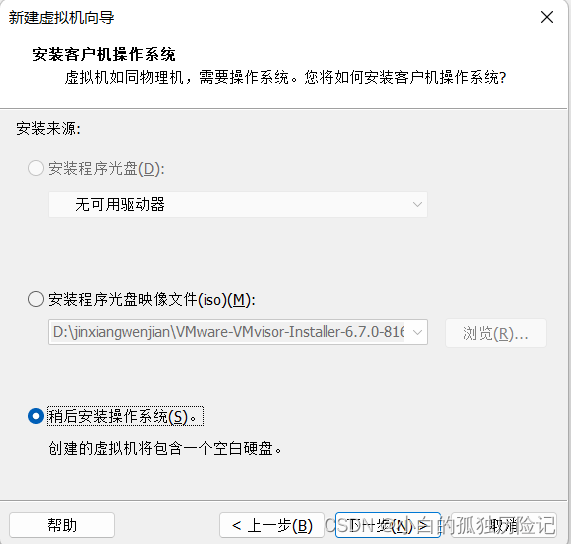
3、下一步,勾选Linux,版本选择Ubuntu
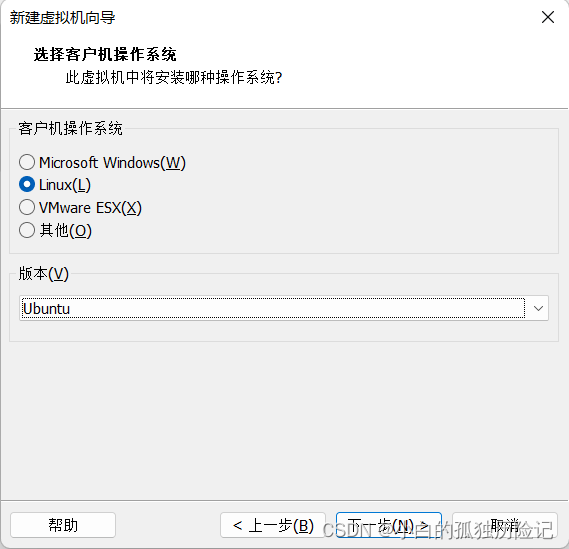
4、下一步,填写虚拟机名字,更改存放位置,更改至D盘
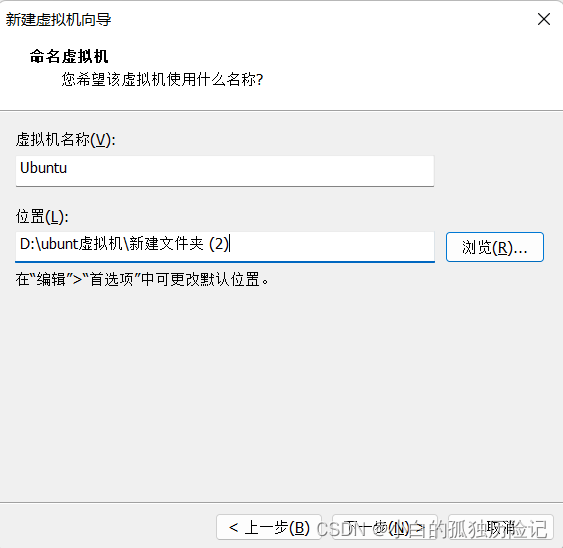
5、下一步,设置磁盘大小为40G,勾选将虚拟磁盘存储为单个文件

6、下一步,点击完成
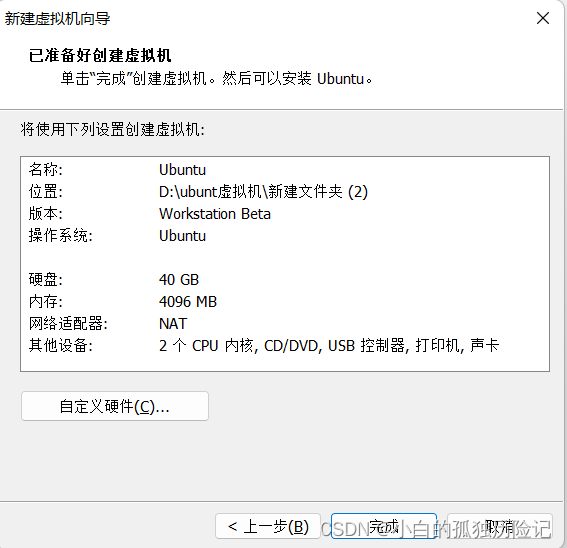
7、点击编辑虚拟机设置
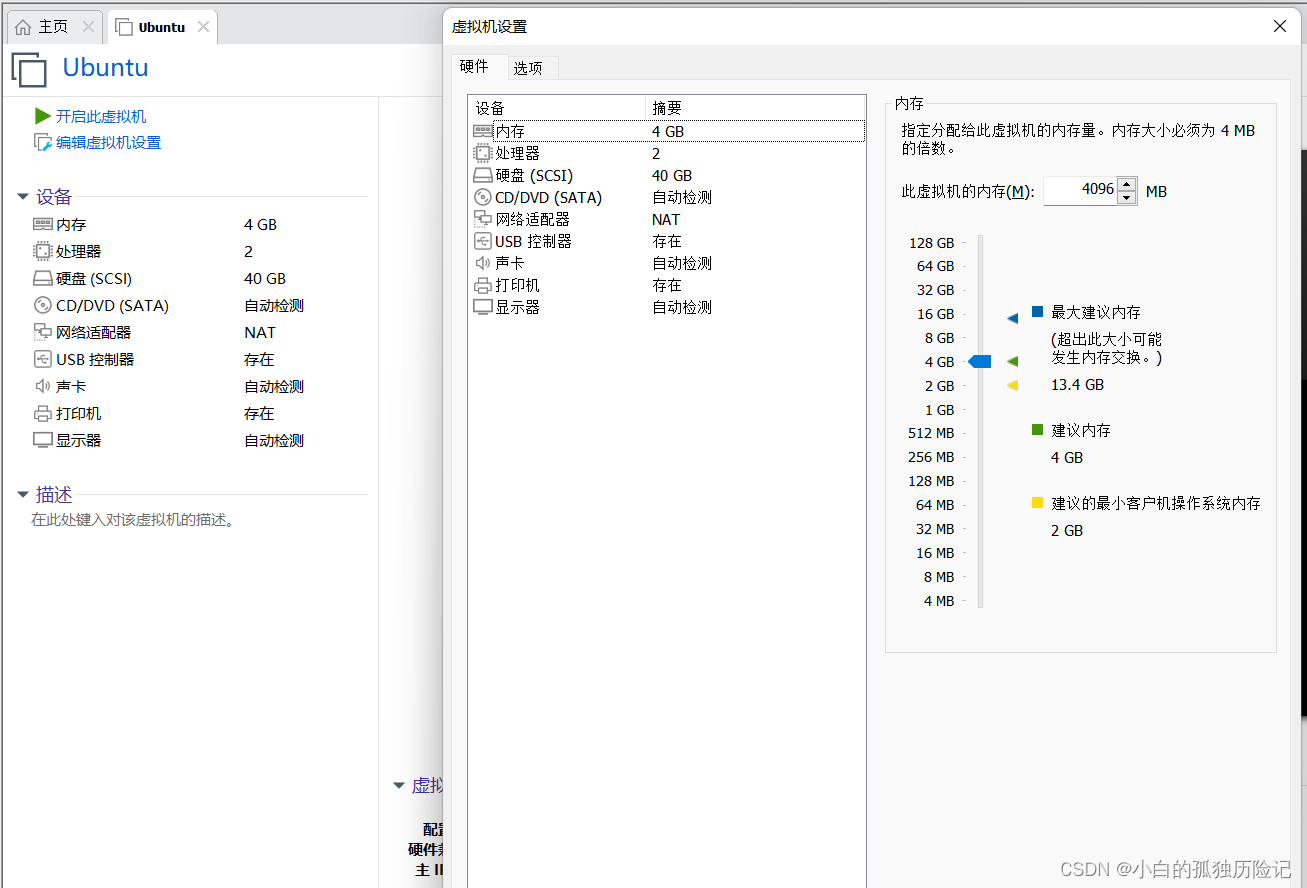
8、点击CD/DVD,在右边框内勾选使用ISO映像文件,点击浏览,找到自己镜像文件的位置选择,再点击确定

9、开启虚拟机,左边框内下拉选择中文(简体),右边选择安装Ubuntu

10、直接点击继续
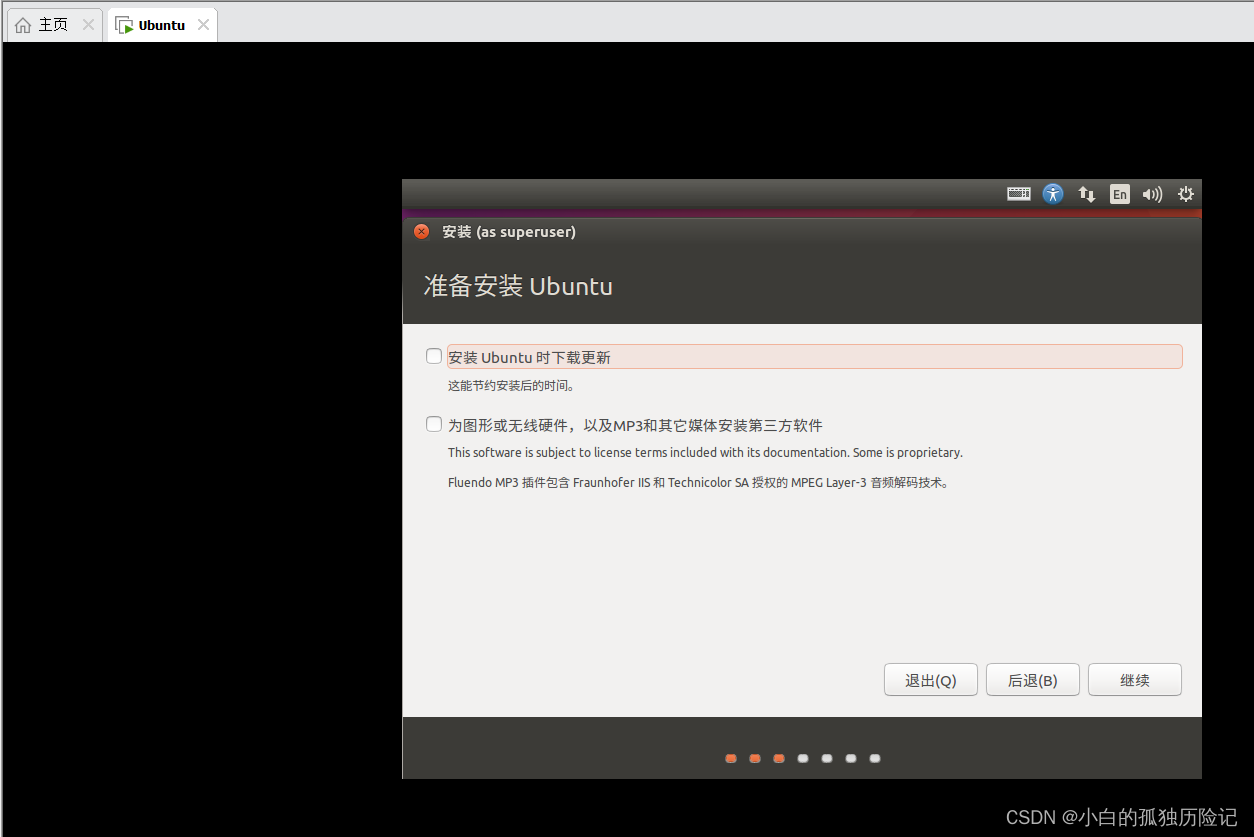
11、勾选清除整个磁盘并安装Ubuntu,点击现在安装
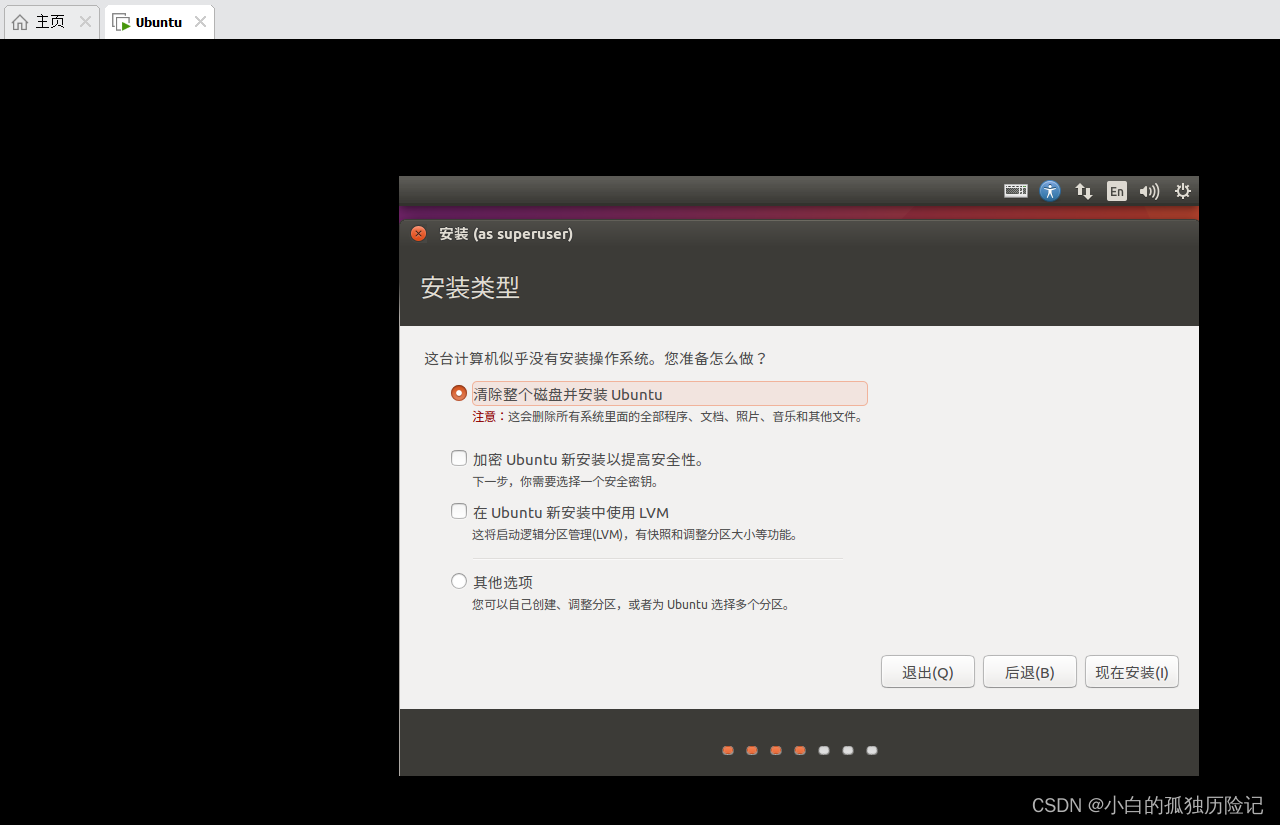
12、点击继续
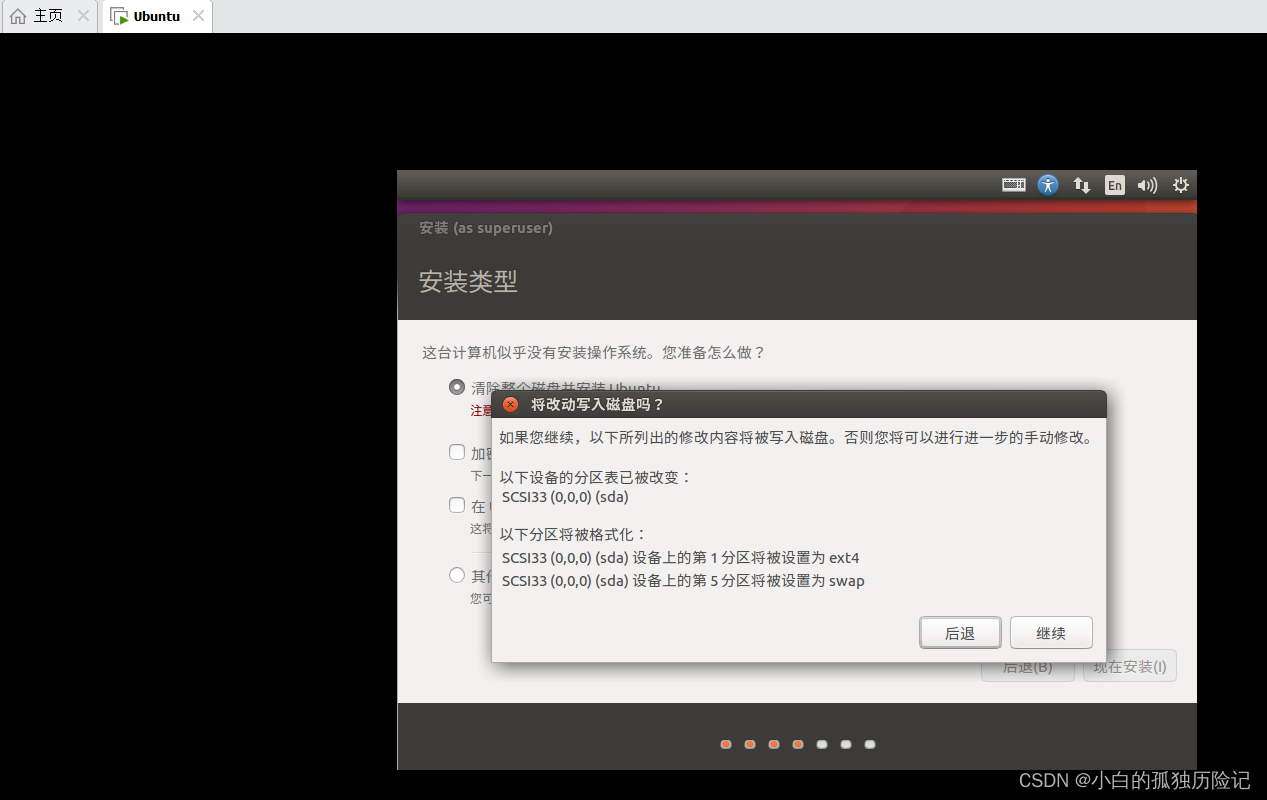
13、点击继续
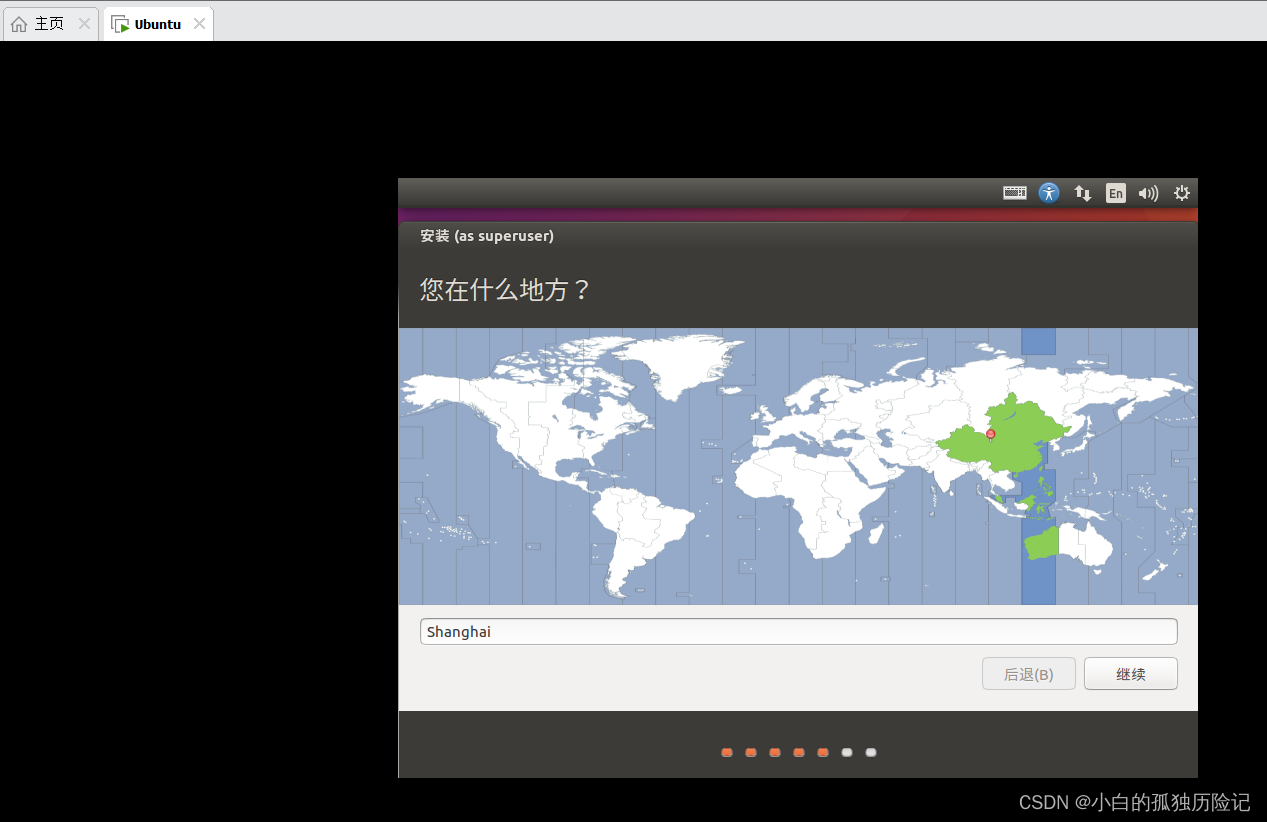
14、点击继续
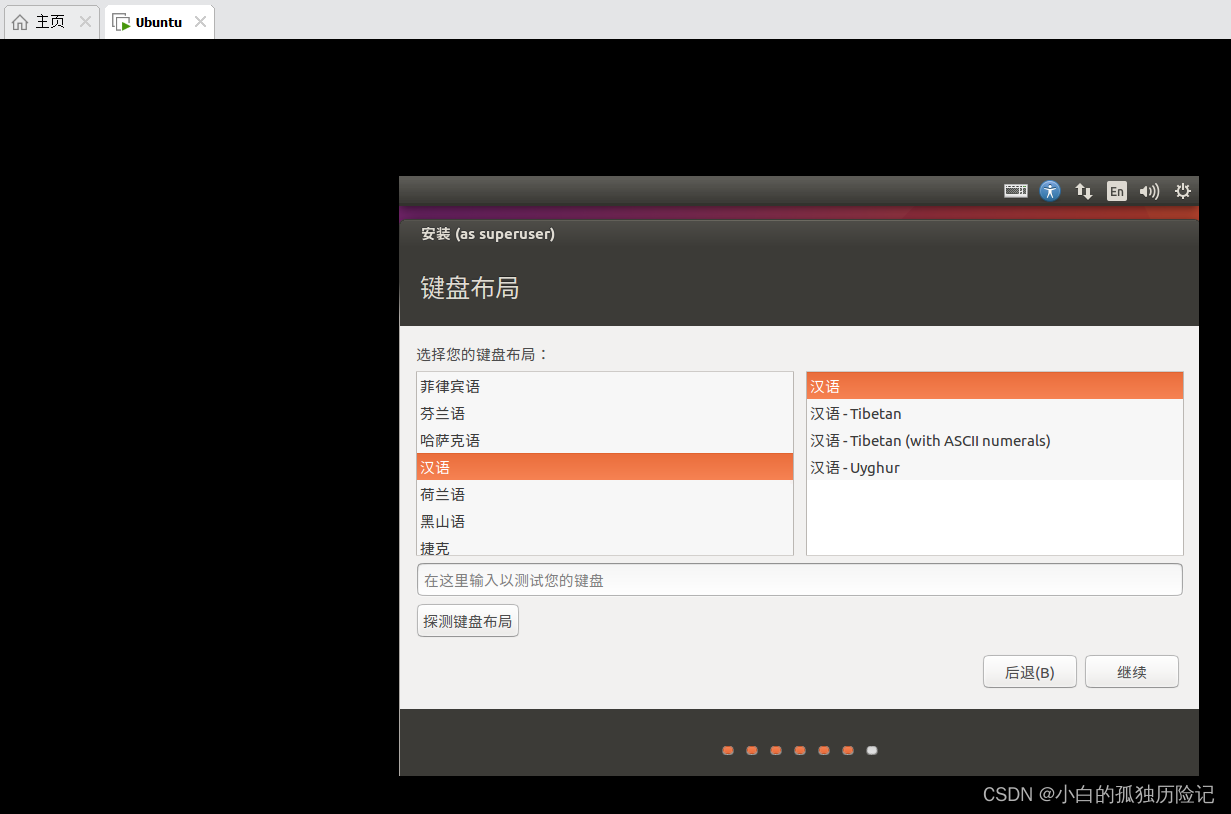
15、输入名字及密码,点击继续
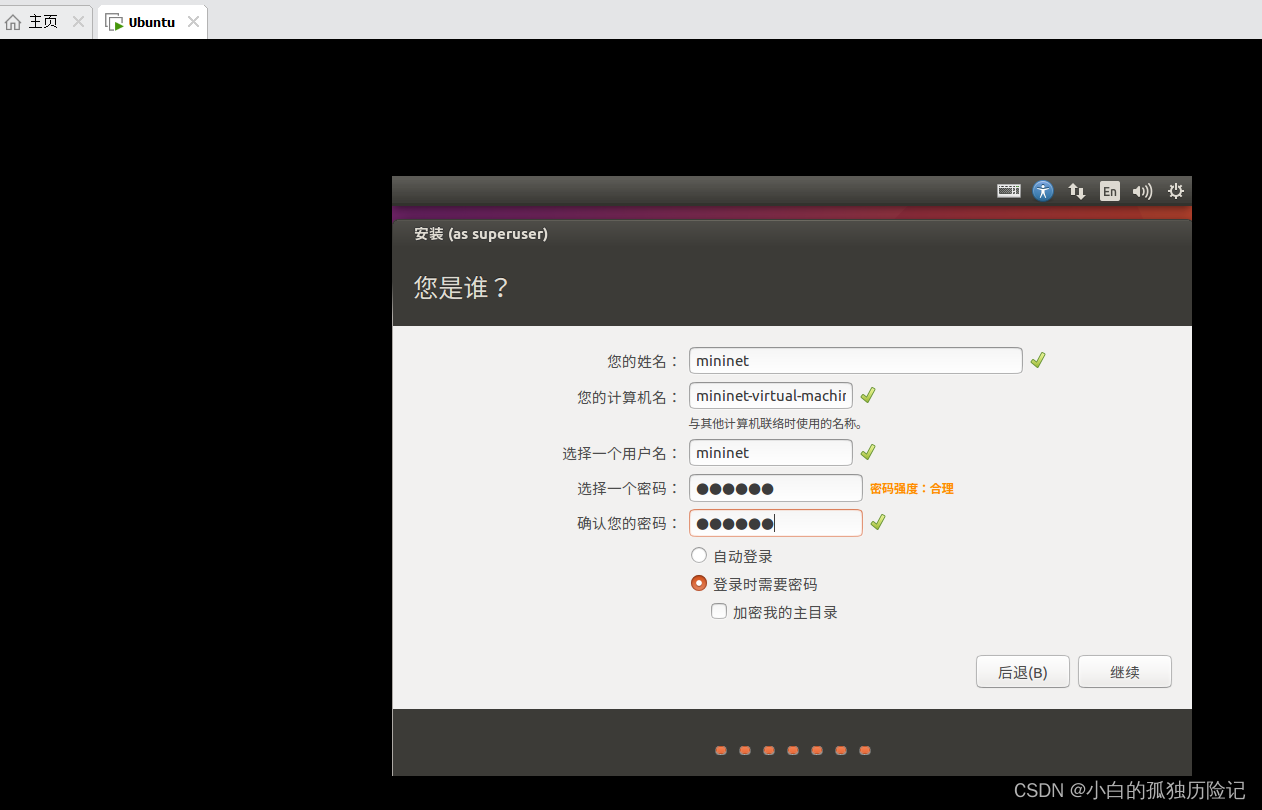
16,点击现在重启

17、输入刚刚设置的密码再回车就能进入了
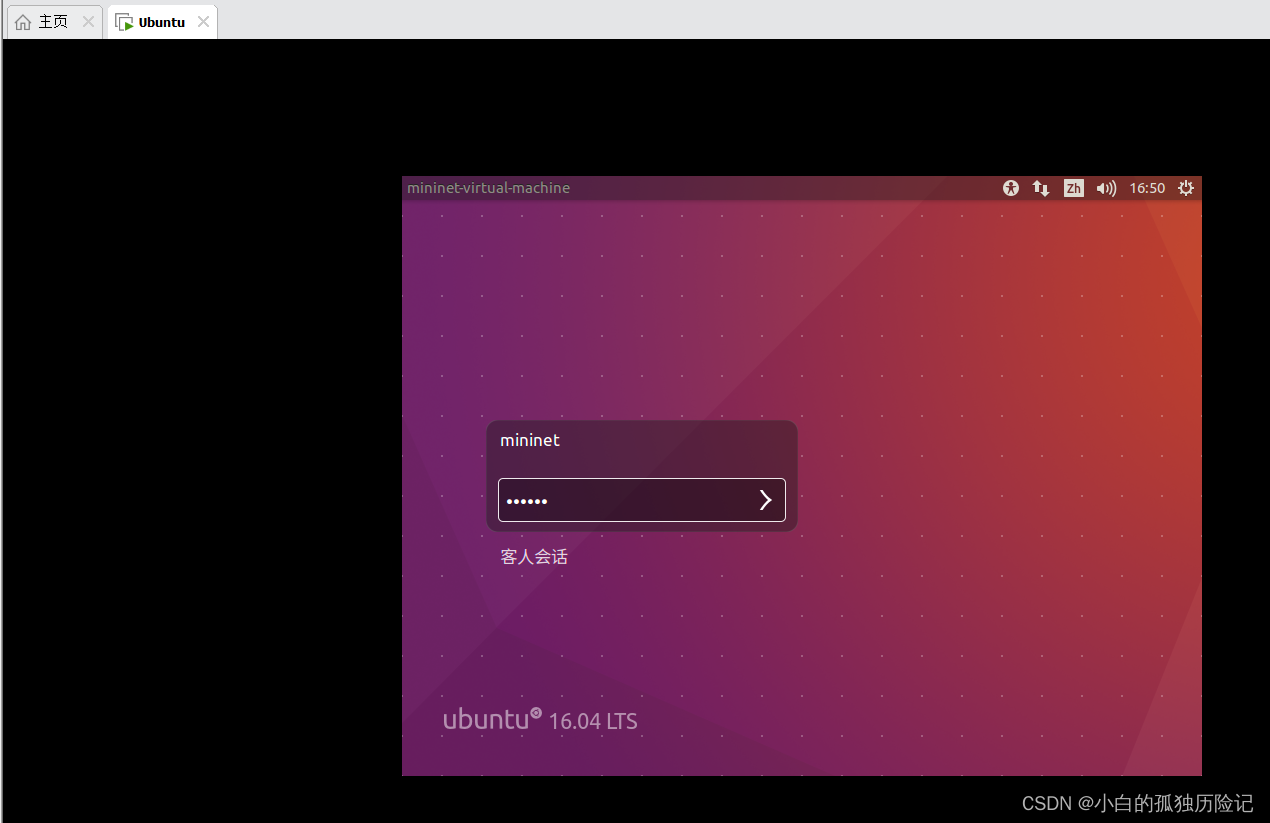
18,安装完成
